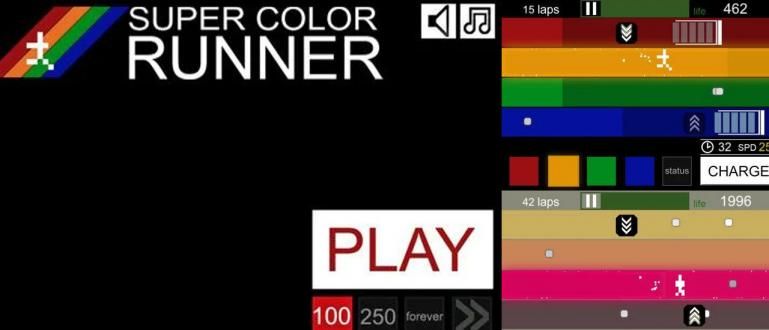Da li vaš laptop često ima veoma dosadan plavi ekran? Pogledajte uzroke i kako da rešite plavi ekran Windows 10 u nastavku! Lako, zaista!
Vaš laptop iznenada hang a ekran postaje plav? Smiri se! Има их неколико kako da popravite plavi ekran Vindovs 10 o čemu će ApkVenue raspravljati u ovom članku.
Govoreći o plavom ekranu, ova greška se često pojavljuje iznenada tako da korisnik nema vremena da prvo sačuva podatke.
Ovo je svakako problem koji je veoma uznemirujući za svakoga, tako da mali broj ljudi traži načine za rešavanje ovog problema.
Ali ne brini! Jer ovoga puta će vam Jaka reći nekoliko načina da to prevaziđete Plavi ekran Vindovs 10 najpotentniji.
Kako da popravite plavi ekran Vindovs 10 pomoću CMD-a
Za one od vas koji su još uvek novi u funkcijama na PC uređajima, ovo bi moglo da reši problem Плави екран Windows 10 ovo će biti veoma teško uraditi.
Na sreću, operativni sistem Windows je opremljen programom tzv Командна линија ili tzv CMD.
Preko ovog programa možete koristiti komandu SFC Scannow što je korisno za temeljnu proveru i popravku oštećenih sistemskih datoteka, uključujući stanje Плави екран.
Da biste to uradili, možete pratiti kompletne korake iz ApkVenue ispod.
Тип кључне речиCMD u Windows 10 polju za pretragu.
Kliknite desnim tasterom miša na komandnu liniju i izaberite Покрени као администратор.
Dugme za odabir да ako se pojavi prozor Контрола корисничког налога

- Unesite komandu CMD sfc/scannow, a zatim pritisnite Enter.

- Ponovo pokrenite laptop.
Ako se ispostavi da vaš laptop i dalje ima problema Плави екран, možda možete isprobati drugu metodu ispod.
Kako da popravite plavi ekran Vindovs 10 bez ponovnog instaliranja
Za one od vas koji su lenji da ponovo instaliraju Windows, postoji nekoliko alternativnih načina da to reše Плави екран Windows 10 Asus, Acer ili Lenovo bez ponovne instalacije.
Zanima vas kako? Evo nekoliko načina na koje možete da ga prevaziđete.
1. Očistite RAM računara ili laptopa

Verovali ili ne, u većini slučajeva Плави екран koji se javljaju na PC ili laptop uređajima uglavnom su uzrokovani postoji problem sa RAM-om.
RAM je zaista jedna od komponenti na kojoj se lako mogu pojaviti greške, posebno ako se koristi duže vreme. U stvari, ovo je jedna važna komponenta koja funkcioniše za čitanje, skladištenje privremenih podataka i raznih programskih instrukcija.
Zbog toga, njegova veoma važna uloga tera korisnike da obrate pažnju na čistoću samog RAM-a.
Način čišćenja je takođe veoma lak, potrebno je samo da protrljate žuti metalni deo RAM-a pomoću gumice.
Ali, ako laptop i dalje doživljava Плави екран iako je RAM komponenta očišćena, konačno rešenje je da je morate zameniti novom RAM-om.
2. Stani Overclocking PC

Za one od vas koji tvrde da su deca računara, morate već znati taj termin overclock koji se odnosi na način da uređaj radi većom brzinom?
Iako je u stanju da poboljša performanse računara nego obično, ali overclock rizik da sistemski uređaj postane nestabilan dok se komponente računara ne oštete.
Nije nemoguće ako to čini i iskustvo vašeg laptopa Плави екран da, banda. Obično je kod koji se pojavljuje u ovom problemu CLOCK-WATCHDOG-TIMEOUT.
Zato da rešimo problem Плави екран, можете пробати престати радити overclocking na laptopu ili računaru.
Overclocking samo po sebi je u redu sve dok ga ne forsirate такт premašite granicu koju možete predvideti.
3. Ponovo instalirajte VGA drajver

Pored problema sa RAM-om, VGA drajveri takođe često stvaraju probleme na računarima ili laptopovima sa operativnim sistemom Windows 10 Плави екран.
Međutim, u ovom slučaju se obično dešava jer je uzrokovan problemom kompatibilnosti ili neuspešnom ili neuspešnom instalacijom VGA drajvera.
Проблем Плави екран uzrokovana samom VGA greškom obično je označena kodom greške kao što je VIDEO_TDR-ERROR, KVAR POKRETANJA VIDEO-DRAJVERA, VIDEO_SCHEDULER-INTERNAL_ERROR, и други.
Превазићи Плави екран sa ovakvim kodom greške možete pokušati da izbrišete stari VGA drajver preko Безбедни режим zatim ponovo instalirajte VGA drajver.
Za one od vas koji ne znaju kako da uđu u Windows 10's Safe Mode, možete pročitati Jakin članak o tome kako da uđete u Windows 10's Safe Mode.
Pored toga, takođe možete ažurirati VGA drajver na najnoviju verziju, gang.
4. Označite Upotrebu rešavanja problema
Na svakom Windows 10 laptopu ili računaru postoji funkcija koja se zove Rešavanje problema koji služi za automatsko otkrivanje i otklanjanje grešaka.
Ovu funkciju možete koristiti da biste saznali da li postoji greška koja uzrokuje da laptop ima plavi ekran, a da je popravite sa samo nekoliko klikova.
Da biste pristupili funkciji Rešavanje problema, možete da pratite ove korake:
Otvorite Control Panel.
Kliknite Систем и безбедност, a zatim izaberite Sigurnost i održavanje.
Kliknite na opciju Одржавање, a zatim kliknite Započnite održavanje.

5. Ažuriranje sistema Windows 10
Baš kao i pametni telefoni, vaš laptop takođe treba da ažurira sistem da bi ga popravio bube što može biti uzrok da laptop računar sa operativnim sistemom Windows 10 ima plavi ekran.
Ne samo da su problemi sa plavim ekranom, ažuriranja sistema su takođe veoma važna za redovno obavljanje da biste održali performanse vašeg Windows 10 kako bi ostao udoban za korišćenje.
Veoma je lako, zaista! Možete pratiti dole navedene korake:
Otvorite program Podešavanja Виндовс 10.
Izaberite meni Ažuriranja i bezbednost.
Kliknite na dugme Провери ажурирања.

Ponovo instalirajte Windows 10

Ako gore navedene metode i dalje ne rade, Плави екран Windows 10, poslednje rešenje koje možete da pokušate je da ponovo instalirate Windows 10 na računar ili laptop.
Iako je ovaj metod malo komplikovaniji, posebno za vas koji to nikada niste radili, Jakin članak je o kako ponovo instalirati Vindovs 10 možda vam može pomoći da uradite svaki korak.
Čini se da je ponovna instalacija OS-a moćan način da se nosi sa tim Плави екран Windows 10 koji možete da uradite kada ne postoji drugi način da ga popravite, bando.
 POGLEDAJTE ČLANAK
POGLEDAJTE ČLANAK Različiti kodovi grešaka na plavom ekranu operativnog sistema Windows 10
Kada se na laptopu ili računaru sa operativnim sistemom Windows 10 pojavi plavi ekran, on se obično pojavljuje kod greške koji je okidač. Ovo služi da olakša korisnicima kada žele da saznaju informacije o uzroku i kako da ga reše na internetu.
Jer tada treba samo da kucate stop kod alias kod greške na stranici Google pretrage. Što se tiče nekih Kôd greške za Vindovs 10 Plavi ekran smrti (BSOD). One koje se najčešće pojavljuju su sledeće:
- 0x000000C1 SPECIAL_POOL_DETEECTED_MEMORY_CORRUPTION
- 0x000000C2 BAD_POOL_CALLER
- 0x000000C4 DRIVER_VERIFIER_DETEECTED_VIOLATION
- 0x000000C5 DRIVER_CORRUPTED_EXPOOL
- 0x000000C6 DRIVER_CAUGHT_MODIFYING_FREED_POOL
- 0x000000C7 TIMER_OR_DPC_INVALID
- 0x000000C8 IRQL_UNEXPECTED_VALUE
- 0x000000C9 DRIVER_VERIFIER_IOMANAGER_VIOLATION
- 0x000000CA PNP_DETEECTED_FATAL_ERROR
- 0x000000CB DRIVER_LEFT_LOCKED_PAGES_IN_PROCESS
- 0x000000CC PAGE_FAULT_IN_FREED_SPECIAL_POOL
- 0x000000CD PAGE_FAULT_BEYOND_END_OF_ALLOCATION
- 0x000000CE DRIVER_UNLOADED_WITHOUT_CANCELLING_PENDING
- 0x000000CF TERMINAL_SERVER_DRIVER_MADE_INCORRECT
- 0x000000D0 DRIVER_CORRUPTED_MMPOOL
- 0x000000D1 DRIVER_IRQL_NOT_LESS_OR_EQUAL
- 0x000000D2 BUGCODE_ID_DRIVER
- 0x000000D3 DRIVER_PORTION_MUST_BE_NONPAGED
- 0x000000D4 SCAN_AT_RAISED_IRQL_CAUGHT_IMPROPER_DRIVER
- 0x000000D5 DRIVER_PAGE_FAULT_IN_FREED_SPECIAL_POOL
- 0x000000D6 DRIVER_PAGE_FAULT_BEYOND_END_OF_ALLOCATION
- 0x000000D7 DRIVER_UNMAPPING_INVALID_VIEW
- 0x000000D8 DRIVER_USED_EXCESSIVE_PTES
- 0x000000D9 LOCKED_PAGES_TRACKER_CORRUPTION
- 0x000000DA SYSTEM_PTE_MISUSE
- 0x000000DB DRIVER_CORRUPTED_SYSPTES
- 0x000000E0 ACPI_BIOS_FATAL_ERROR
- 0x000000EF CRITICAL_PROCESS_DIED
- 0x000000E1 WORKER_THREAD_RETURNED_AT_BAD_IRQL
- 0x000000E2 MANUALLY_INITIATED_CRASH
- 0x000000E3 RESOURCE_NOT_OWNED
- 0x000000E4 WORKER_INVALID
- 0x000000E6 DRIVER_VERIFIER_DMA_VIOLATION
- 0x000000F4 CRITICAL_OBJECT_TERMINATION
- 0x000000FA HTTP_DRIVER_CORRUPTED
- 0x00000108 THIRD_PARTY_FILE_SYSTEM_FAILURE
- 0x00000101 CLOCK_WATCHDOG_TIMEOUT
- 0x000000100 LOADER_BLOCK_MISMATCH
- 0x00000114 VIDEO_SHADOW_DRIVER_FATAL_ERROR
- itd.
Pa, to su bili neki načini da se izborimo sa tim Плави екран Windows 10 je najlakši što možete da uradite trenutno.
Zapravo, za vas korisnike Windows 7 ili 8, i dalje možete da pratite gore navedene metode, zaista! Samo, možda postoji mala razlika u postojanju lokacije menija ili programa.
Ali, ako gore navedene metode i dalje ne mogu da reše problem Плави екран, onda je poslednja alternativa koju treba da uradite je da ga odnesete u servisni centar.
Takođe pročitajte članke o Виндовс 10 ili druge zanimljive članke iz Shelda Audita.